無紙化會議服務器(也叫無紙化會議主機)開啟一場會議首先要新增一個會議室,我們客戶端在登錄無紙化會議服務器后臺后可以進行新增會議室、修改會議室、會議室列表管理等操作。
新增會議室
進入“多會議管理”,點擊“會議室管理”點擊“新增會議室”。
會議室名稱(必填):給本會議室起名稱。
開始設備號(必填):開始的客戶端設備號,一個設備號表示一個客戶端ID。
結束設備號(必填):結束的客戶端設備號,一個設備號表示一個客戶端ID。
關聯升降器組(選填):選擇已創建的升降器組與本會議室綁定。
升降控制端:選擇服務器或客戶端。如果沒有使用中控主機控制升降機,使用服務器后臺或客戶端控制升降器選擇服務器。
如果使用中控主機控制升降器選擇客戶端,關聯客戶端選擇與中控主機串口連接的那個客戶端的設備ID。
關聯信號處理器(選填):選擇已創建的信號處理器與本會議室綁定。
排列類型:給會議室模擬座位圖選擇不同排列類型。
排序方向:給會議室模擬座位圖選擇不同排序方向。
門方位:給會議室模擬座位圖選擇不同門方位。
大屏排位:給會議室模擬座位圖選擇不同大屏排位。
點擊刪除會議室可刪除選中的會議室。
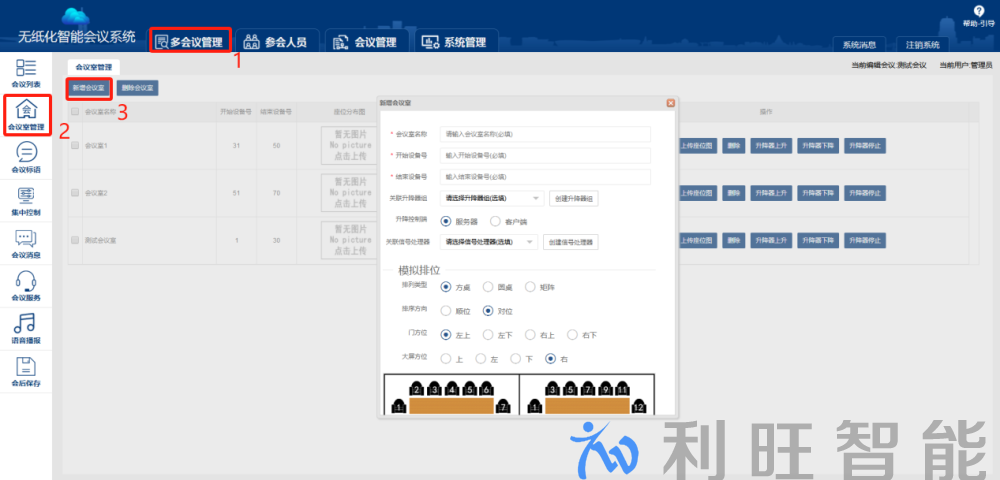
會議室列表功能詳解
修改:修改會議室設置。
上傳座位圖:上傳會議室模擬座位圖,會顯示在客戶端的簽到信息中。
刪除:刪除會議室,如果刪除不掉請先刪除與該會議室綁定的會議。
升降器上升:控制該會議室關聯的升降器上升。
升降器下降:控制該會議室關聯的升降器下降。
升降器停止:控制該會議室關聯的升降器停止。
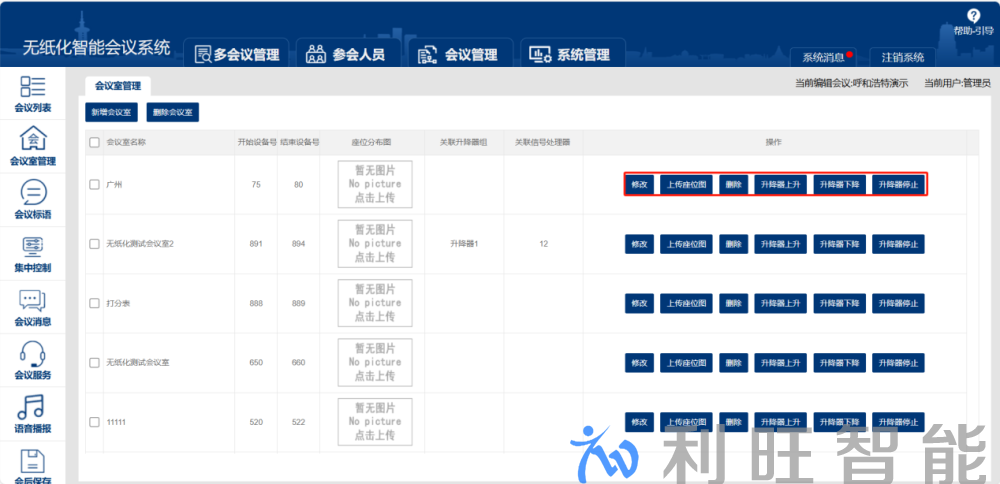
總之,在無紙化會議服務器后臺頁面的“新增會議室”中,經過添加會議室名稱、開始設備號、結束設備號等操作后順利新增了一個會議室。在對“會議室管理”中如果會議室有液晶升降器產品,則可以在會議室管理列表下對升降器上升、升降器下降、升降器停止等進行操作。
更多Kuntong坤通無紙化會議系統相關文章請見:

